Comment mettre un contrôle parental sur iPhone ?
En accédant au service de contrôle parental sur iPhone, vous vous assurez une sécurité et bien-être numérique. Ayant recourt à une application de contrôle parental, les parents peuvent bénéficier de plusieurs fonctionnalités très importants et utiles. Il existe plusieurs applications qui pourraient aider les parents à bien protéger leurs enfants.
Une application de contrôle parental, offre plusieurs fonctionnalités qui aident les parents à surveiller et à gérer l’activité en ligne de leurs enfants. Ainsi, ils s’assurent un environnement sûr pour leurs enfants, les adolescents et même pour les personnes fragiles qui peuvent être sujet d’intimidation ou d’harcèlement en ligne.
Dans cet article, vous allez voir tout ce qui concerne le contrôle parental sur iPhone et les listes d’applications de contrôle parental que vous pourrez choisir pour vous-même.
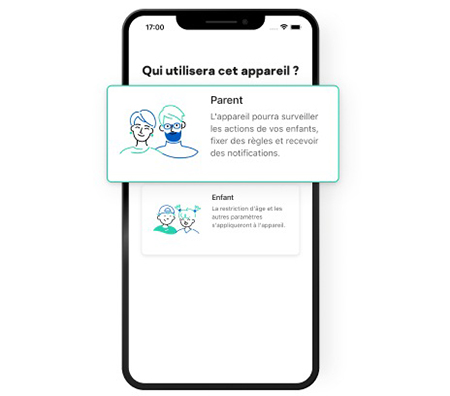
Partie 1 : Pourquoi activer le contrôle parental sur iPhone ?
Il est très important d’activer le contrôle parental sur iPhone, surtout si l’utilisateur est un enfant ou un adolescent. La fonctionnalité contrôle parental permet aux parents d’accéder à plusieurs options utiles, les aidant à bien surveiller les activités en ligne de leur enfant. En activant le contrôle parental sur iPhone vous pouvez :
- Protéger les enfants des contenus inappropriés,
- Limiter le temps d’écran,
- Encadrer l’utilisation de jeux et d’applications,
- Sécuriser les achats et dépenses en ligne,
- Protéger la vie privée et les données personnelles,
- Suivre la localisation à distance.
Partie 2 : Activer le contrôle parental avec « Temps d’écran » sur iPhone
Le « Temps d’écran » est une fonctionnalité utile, permettant de comprendre et de gérer son temps passé sur iPhone et aussi celui des membres la famille. Il donne des outils pour visualiser l’utilisation des applications, définir des limites de temps et planifier des temps d’arrêt.
Les principales utilités du Temps d’écran sont :
Suivi de l’utilisation, Gestion du temps, contrôle parental, amélioration du bien-être numérique
Ci-dessous, vous trouverez les étapes à suivre pour configurer la fonctionnalité « temps d’écran » sur iPhone :
- Étapes 1 : Aller dans « Réglages ».
- Étapes 2 : Défiler jusqu’à « Temps d’écran ».
- Étapes 3 : Sous la rubrique « Famille », cliquer sur le nom de l’enfant ou de la personne à suivre sur contrôle parental.
- Étapes 4 : Choisir les paramètres en fonction des besoins (restrictions selon l’âge, rapport hebdomadaire sur le temps d’écran, temps d’arrêt, limites de l’application, distance de l’écran, etc.)
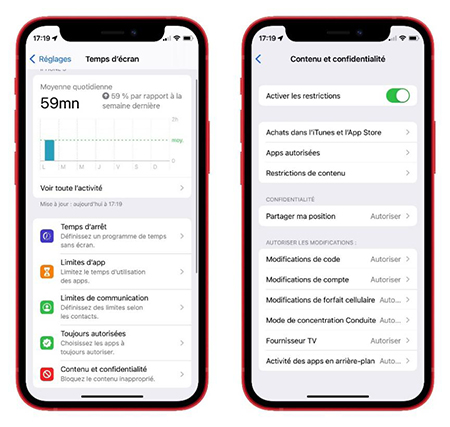
Si vous le demandez, oui, Apple a un outil de contrôle parental intégré dans ses appareils (iPhone, iPad, Mac). Le but est que les parents puissent gérer les activités numériques de son enfant. Elle offre les fonctions suivantes : limite de temps d’écran, restriction de contenu et de confidentialité, partage familial, contrôle des appareils à proximité. Si les deux parties n’utilisent pas les mêmes marques d’appareil par exemple parents Apple et enfant Samsung, Apple contrôle parental ne fonctionne pas. Dans ce cas, il est préférable d’utiliser une application de contrôle parental tierce qui est compatible avec les deux systèmes d’exploitation, ainsi vous aurez accès à toutes les fonctionnalités d’une application de contrôle parental.
Partie 3 : Les meilleures applications de contrôle parental sur iPhone
Si vous voulez choisir une bonne application de contrôle et que vous ne savez pas laquelle utilisée, on vous liste les meilleures applications de contrôle parental sur iPhone.
1AirDroid Parental control
C’est une application de contrôle parental qui offre plusieurs fonctionnalités utiles pour les parents. Avec cette appli les parents peuvent être tranquille, car la sécurité numérique de son enfant est assurée.
En utilisant cette application vous bénéficiez de plusieurs avantages de système de contrôle parental que le Temps d’écran d’Apple n’offre pas. AirDroid Parental Control offre aux parents une surveillance et gestion d’utilisation numérique des enfants sur différents appareils et plateformes. AirDroid Parental Contrôle permet une gestion multiplateforme (iOS, Android, Windows).
Voici les fonctionnalités principales de l’application :
- Limites d’utilisation : Permet de définir des limites de temps d’écran pour certaines applications ou pour l’ensemble de l’appareil mobile.
- Géolocalisation en temps réel : Permet de suivre la localisation de votre enfant sur une carte et aussi de consulter son historique de localisation.
- Surveillance de l’utilisation de l’appareil : Permet de voir les applications utilisées par votre enfant, la durée d’utilisation de chaque application et l’historique de navigation web.
- Blocage de contenu : Permet de bloquer l’accès è certaines sites web, des applications ou des contenus spécifiques qui peuvent être jugés inappropriés surtout pour les enfants.
- Alerte et notifications : Vous recevez des notifications si des restrictions sont enfreintes ou que votre enfant entre ou sort des zones géographiques prédéfinies.
- Compatibilité multiplateforme : Pour gérer le contrôle parental de votre enfant, vous pouvez utiliser l’application sur iPhone, iPad, Android et même ordinateur.
Étapes d’utilisations :
- Étapes 1 : Télécharger et installer l’application AirDroid Parental Control.
- Étapes 2 : Créer un compte et connectez-vous, accéder au page d’inscription.
- Étapes 3 : Télécharger et installer AirDroid Kids sur le téléphone de votre enfant, puis configurer le en suivant les instructions de reliage de l’appareil de l’enfant à ceux des parents qui s’affichent sur l’écran.
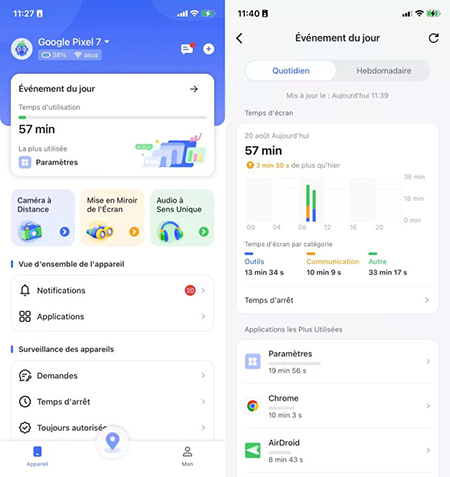
2Net Nanny
Net Nanny aide les parents à créer un environnement en ligne sécuriser pour son enfant. Elle offre plusieurs avantages comme : gestion du temps d’écran, filtrage de contenu web puissant, suivi de l’activité en ligne et la localisation des enfants.
Même si l’application Net Nanny et contrôle parental d’Apple ont tous les deux la fonction « Temps d’écran », il y a une grande différence entre les deux. Net Nanny est une appli tierce et payante qui offre une fonctionnalité plus complète avec des options de personnalisation avancées et flexibles.
Étapes d’utilisations :
- Étapes 1 : Télécharger l’application sur tous les appareils que vous souhaitez surveiller, puis créer un compte Net Nanny et choisissez un plan d’abonnement.
- Étapes 2 : Connectez-vous à votre compte Net Nanny sur chaque appareil.
- Étapes 3 : Créer un profil pour votre enfant et associez- le à l’appareil correspondant.
- Étapes 4 : Une fois cela terminé, vous pouvez accéder au tableau de bord parental et vous pouvez bénéficier de toutes les fonctionnalités de l’application.
- Étapes 1 : Télécharger et installer Kaspersky sur votre téléphone et Safe Kids sur l’appareil de votre enfant. Créer un compte My Kaspersky. Pendant l’installation n’oubliez pas de choisir le mode « Enfant » sur l’appareil de votre enfant et le mode « Parent » sur votre appareil.
- Étapes 2 : Créer des profils enfants, ajoutez un profil pour chacun de vos enfants sur Kaspersky Safe Kids sur votre appareil. Noter que vous pouvez personnaliser des informations comme l’âge, les centres d’intérêt pour chaque profil.
- Étapes 3 : Vous pouvez avoir accès à toutes les fonctionnalités que Kaspersky offre.
- Étapes 1 : créer un compte, rendez-vous sur le site web de Qustodio et créez-y un compte en utilisant votre adresse e-mail et choisissez un mot de passe.
- Étapes2 : Télécharger et installer l’application Qustodio pour parents sur votre appareil pour surveiller et gérer les paramètres de vos enfants.
- Étapes 3 : Télécharger et installer l’application Qustodio sur les appareils que vous souhaitez surveiller.
- Étapes 4 : Connectez-vous à l’application Qustodio avec votre compte parent, puis sélectionnez le profil de l’enfant que vous voulez configurer les paramètres.
- Étapes 5 : Personnaliser les paramètres, enfin vous pouvez avoir accès aux fonctionnalités de l’application.
- Étapes 1 : Télécharger et installer l’application Famisafe sur les deux appareils, celui du parent et de l’enfant.
- Étapes 2 : Créer un compte Famisafe sur l’appareil du parent, puis connectez les appareils, sur le téléphone de l’enfant choisissez l’identité « Enfant » et connectez-vous avec le même compte.
- Étapes 3 : Accorder les autorisations, sur l’appareil de l’enfant accepter les autorisations nécessaires pour que Famisafe puisse fonctionner correctement.
- Étapes 1 : Télécharger et installer l’application sur votre téléphone, puis créer un compte FamilyTime et connectez-vous.
- Étapes 2 : Télécharger et configurer l’application FamilyTime Jr sur l’appareil de votre enfant.
- Étapes 3 : Relier l’appareil de votre enfant avec votre compte en utilisant le QR code, puis activer les autorisations nécessaires. Ces étapes terminées, accéder à toutes les fonctionnalités que FmilyTime offre.
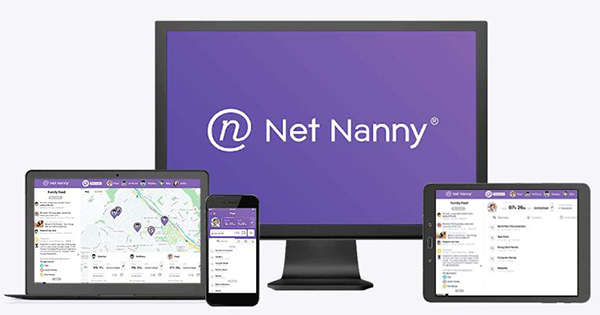
3Kaspersky
Avec Kaspersky, vous bénéficiez de plusieurs avantages telles que : protection puissante contre les menaces en ligne, des fonctionnalités de sécurités avancées pour les paiements et la navigation, une protection de l’identité et une protection des enfants et une connexion VPN rapide et sécurisée.
L’application Kaspersky offre une surveillance personnalisable et plus complète qu’Apple Contrôle parental, surtout au niveau de l’utilisation des applications, de la navigation web et de la géolocalisation.
Étapes d’utilisations :
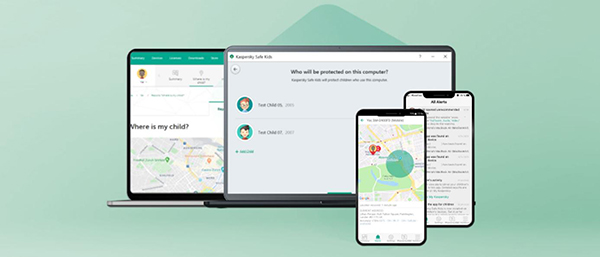
4Qustodio
C’est un outil de contrôle parental qui offre des gammes de fonctionnalités pour surveiller et gérer l’activité en ligne de vos enfants. Avec cette application vous bénéficiez de certaines fonctionnalités telles que : suivi de localisation, limites de temps d’écran, filtrage web et d’application, surveillance des appels et SMS, rapport d’activités, gestion centralisée, alerte et notification et interface conviviale.
Avec Qustodio les parents bénéficient d’une fonctionnalité plus avancée et d’une surveillance plus large comparé au Temps d’écran d’Apple qui est simple et déjà intégré dans l’appareil.
Étapes d’utilisations :
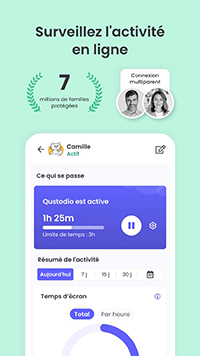
5Famisafe
Famisafe offre un outil de contrôle parental qui vous permet de limiter le temps d’écran, bloquer les applications inappropriées et filtrer les contenus dérangeants. Avec cette application, les parents peuvent garder un œil et de surveiller les activités en ligne de leurs enfants. Si nécessaire, verrouiller les appareils à distance pour une gestion de temps d’écran sûre.
Famisafe offre une plus large gamme de fonctionnalité de contrôle parental par rapport au Temps d’écran d’Apple. Cette application propose un suivi de localisation en temps réel, surveillance de l’historique de navigation, des alertes de géorepérage et de gestion du temps d’écran.
Étapes d’utilisations :
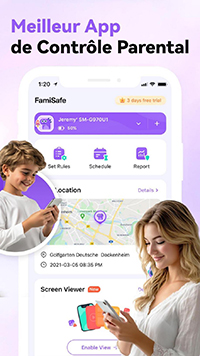
6FamilyTime
FamilyTime est classé parmi les meilleures applications de contrôle parental iOS. Elle offre des contrôles avancés pour maintenir un équilibre numérique de votre enfant et d’assurer sa sécurité numérique. C’est une application de contrôle parental tout-en-un qui permet aux parents de gérer le temps d’écran, filtrer le contenu, suivre la localisation et de surveiller les activités en ligne de leurs enfants.
C’est une application avec des fonctionnalités avancées qu’Apple Temps d’écran n’offre pas. Cette application qui offre une option d’essai gratuit et payante, et fonction avec les appareils iOS et Android.
Étapes d’utilisations :
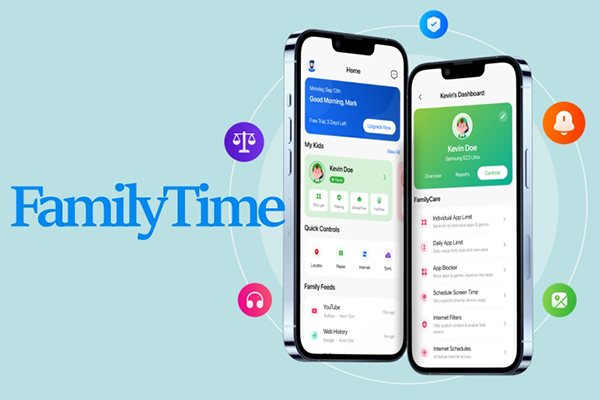
Conclusion
Le contrôle parental est un outil indispensable pour les parents, car il propose plusieurs fonctionnalités qui leurs sont utiles. Non seulement les parents peuvent surveiller les activités en ligne de son enfant mais, ils peuvent aussi émettre une limite de temps d’écran. Ainsi, les parents peuvent gérer à distance l’appareil de son enfant.
Comme il a été mentionné, on a fait une liste de plusieurs applications de contrôle parental sur iPhone qui existent telles que Airdroid Parental Control, Net Nanny, Qustodio, Famisafe, Kaspersky et FamilyTime. Parmi elles, il y a Airdroid Parental Control. Une application qui offre plusieurs fonctionnalités incroyables et très utiles pour les parents. Avec AirDroid Parental Control, les parents peuvent savoir toutes les activités en ligne de son enfant à distance et sur son propre appareil.








Laisser une réponse.